 |
| 로스트아크 군단장 레이드 가는길 |
로스트아크 설치파일은 51기가!
로스트아크는 게임 설치파일이 약 51기가나 된다. 상당히 큰 저장공간이 필요하다.
예를 들어 120G SSD를 부팅디스크로 사용하는 경우라면, 대다수 설치가 안되거나 설치가되더라도 용량이 거의 남지 않는다.
 |
| 로스트아크가 설치된 C드라이브 잔여공간 |
로스트아크 설치파일을 이동해 보자!
로스트아크 설치파일이 큰 편에 속하기 때문에, 인터넷이 느린경우라면 상당한 시간이 소요가된다. 또한 속도가 빠른 저장장치로 설치파일을 이동해 보고 싶은 경우도 있을 것이다.
로스트아크 설치파일 이동이 필요한 이유
1. 로스트아크 설치 드라이브 포맷이 필요한 것과 같은 상황
2. 로스트아크 설치 드라이브 저장공간이 거의 남지 않은 상황
3. 더 빠른 게임 로딩이 가능한 저장장치에 로스트아크 설치
로스트아크 설치파일 이동 (C에서 D드라이브로)
로스트아크와 게임런쳐 STOVE는 특별한 설정이 없는경우 다음과 같은 경로에 설치가 된다.
C:\Program Files (x86)\Smilegate
C드라이브에서 D드라이브로 게임 설치파일을 옮기고 싶다면, 설치된 게임폴더(Smilegate)를 복사 혹은 잘라내기로 옮기면 된다.
옮기는 과정(복사 혹은 잘라내기)이 끝났다면, 경로를 확인하자!
경로를 확인 후 다음과 같은 두 가지 과정을 진행해야한다.
1. 변경된 게임 설치경로 레지스트리(regedit) 재등록
2. stove 게임런쳐 재설치
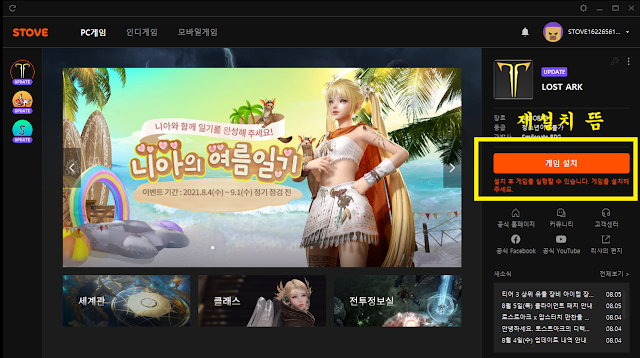 |
| 그냥 옮기면 재설치하라고 뜹니다! |
설치파일 레지스트리 재등록하기
윈도우 프로그램들은 설치와 함께 윈도우 레지스트리에 등록이된다. 즉 단순하게 파일을 옮긴경우라면, 다시 재등록을 해야 윈도우가 찾아서 실행해준다.
윈도우 검색창 - regedit - HKEY_CURRENT_USER -> Software -> SGUP -> Apps -> 45 -> GamePath 값 경로 변경
 |
| 레지스트리 편집기 실행하기 |
 |
| 레지스트리 수정값 입력 |
이동경로 확인하는 방법
설치된 폴더 위 주소창을 클릭하면 된다. 그대로 복사 후 GamePath에 붙혀넣기해도 된다.
 |
| 설치경로 확인방법 |
Stove 게임런쳐 재설치
바탕화면에 있는 스토브 게임런쳐는 재사용이 가능한데, 마우스 우클릭 후 속성값에서 GamePath와 동일한 경로를 설정하면된다.
다만 이렇게해도, 바탕화면 바로가기 아이콘 이미지는 깨지기때문에, 재설치해주는 것이 좋다. 게임런쳐를 다운로드 후 이동한 폴더로 재설치해주면 끝이난다.
 |
| 스토브 재설치 전 |
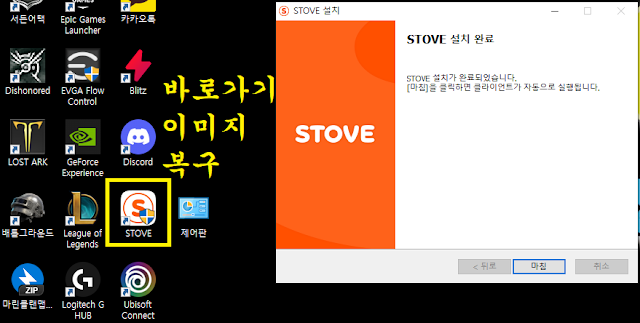 |
| 스토브 재설치 후 |
로스트아크는 빠르고 여유로운 용량 SSD 추천!
위와같은 모든 과정 (게임 설치파일 이동 - 레지스트리 경로 재등록 - 스토브 게임런쳐 재설치)을 끝냈다면, 정상적으로 게임이 실행이 될 것이다.
게임을 설치하기 전에 반드시 확인해야할 사항이라면, 게임이 설치된 후 저장공간이 충분한 여유가 있는지와 게임이 설치될 저장장치의 속도가 충분한가 이다. 하드디스크에서 SSD로 빠르게 전환되는 이유가 바로 게임 실행속도에 많은 차이가 있기 때문이다.
 |
| 로스트아크는 넉넉하고 속도빠른 SSD |
51기가라는 게임설치파일은 많은 희생이 발생한다. 설치되는 동안 발생하는 전기세와, 하루에 제공되는 최대 인터넷 트래픽, 그리고 시간까지 생각한다면 결코 작은 희생이 아니다. 재설치 없이 단순 작업으로 게임을 실행하는 것은 시간과 돈 모두에서 현명한 방법이다.









감사합니다
ردحذفإرسال تعليق